Πώς να επιδιορθώσετε το βίντεο από τον κωδικό σφάλματος 0xc00d36cb στα Windows 10/11
Οι άνθρωποι συχνά κατεβάζουν βίντεο στο διαδίκτυο για να τα παρακολουθήσουν στον επιτραπέζιο υπολογιστή τους ή σε άλλες συσκευές. Ωστόσο, οι χρήστες που επιλέγουν δωρεάν λήψεις ενδέχεται να αντιμετωπίσουν προβλήματα όπως λείπουν κωδικοποιητές ή κατεστραμμένα αρχεία που δεν μπορούν να αναπαραχθούν στις συσκευές αναπαραγωγής πολυμέσων. Αυτό το πρόβλημα είναι ιδιαίτερα κοινό όταν αντιμετωπίζετε βίντεο σε μορφή MKV και μπορεί να συναντήσετε ακόμη και τον κωδικό σφάλματος 0xc00d36cb ακόμα και μετά από παράλειψη τμημάτων του βίντεο. Ευτυχώς, βρίσκεστε στο σωστό μέρος, καθώς έχουμε συγκεντρώσει πέντε αποδεδειγμένες λύσεις για την αντιμετώπιση αυτού του ζητήματος.

Μέρος 1. Πώς να διορθώσετε τον κωδικό σφάλματος βίντεο 0xc00d36cb
Ακολουθούν πέντε αποδεδειγμένες λύσεις για τη διόρθωση του κωδικού σφάλματος βίντεο 0xc00d36cb:
1. Εκτελέστε το πρόγραμμα αντιμετώπισης προβλημάτων αναπαραγωγής βίντεο
Τα Windows 10/11 μπορούν να επιλύσουν τον κωδικό σφάλματος 0xC00D36CB χρησιμοποιώντας το ενσωματωμένο πρόγραμμα αντιμετώπισης προβλημάτων βίντεο. Το εργαλείο αντιμετώπισης προβλημάτων σάς καθοδηγεί στον εντοπισμό και τη διόρθωση προβλημάτων αναπαραγωγής βίντεο. Αφού το εκτελέσετε, επανεκκινήστε τον υπολογιστή σας για να εφαρμόσετε τις αλλαγές. Δείτε πώς μπορείτε να εκκινήσετε το Εργαλείο αντιμετώπισης προβλημάτων αναπαραγωγής βίντεο:
Βήμα 1Κάντε κλικ στο Start Menu Και επιλέξτε ρυθμίσεις.
Βήμα 2Κάντε κλικ στο σύστημα στο πλαϊνό μενού πλοήγησης, κάντε κύλιση προς τα κάτω και επιλέξτε Αντιμετώπιση προβλημάτων.
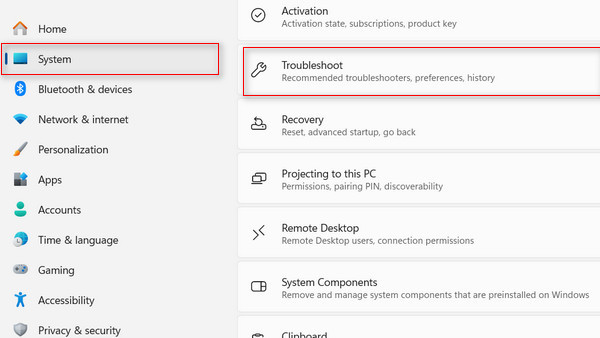
Βήμα 3Επιλέξτε το Άλλα εργαλεία αντιμετώπισης προβλημάτων.
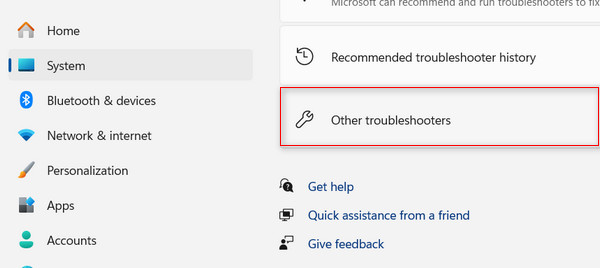
Βήμα 4Κάντε κύλιση προς τα κάτω και κάντε κλικ στο τρέξιμο κουμπί στην επιλογή Αναπαραγωγή βίντεο.
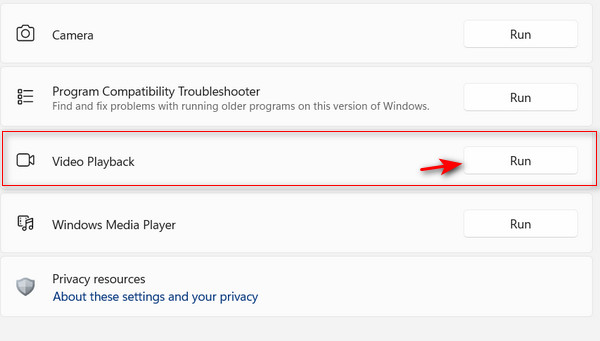
Βήμα 5Το εργαλείο θα ξεκινήσει τη σάρωση. παρακαλώ περιμένετε να ολοκληρωθεί. Θα προτείνει λύσεις συγκεκριμένες για την περίπτωσή σας. Εάν η προτεινόμενη λύση αφορά τον κωδικό σφάλματος 0xc00d36cb, κάντε κλικ Εφαρμόστε αυτήν την ενημέρωση κώδικα και ακολουθήστε τις οδηγίες που εμφανίζονται στην οθόνη.
2. Δημιουργήστε ένα νέο προφίλ χρήστη
Ορισμένοι χρήστες προσπάθησαν να διορθώσουν αυτό το πρόβλημα δημιουργώντας ένα νέο προφίλ χρήστη. Αυτό μπορεί να σας βοηθήσει να προσδιορίσετε εάν το πρόβλημα σχετίζεται με το υπάρχον προφίλ. Ένα κατεστραμμένο προφίλ των Windows μπορεί να είναι η υποκείμενη αιτία του σφάλματος 0xc00d36cb. Για να επιλύσετε το σφάλμα, συνιστάται η δημιουργία ενός νέου προφίλ χρήστη των Windows.
Βήμα 1Κάντε κλικ στο Start Menu Και επιλέξτε ρυθμίσεις.
Βήμα 2Χαρακτηριστικά Άλλος χρήστης στη γραμμή αναζήτησης. Στη συνέχεια, κάντε κλικ στο Πρόσθεση, Επεξεργασία, ή Κατάργηση χρηστών σε αυτήν τη συσκευή.
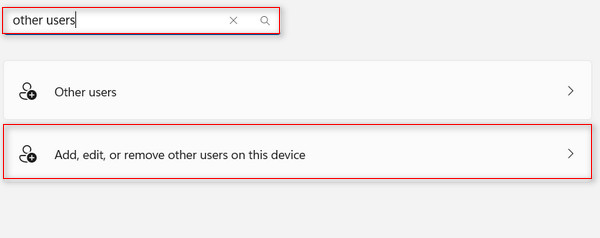
Βήμα 3Κάντε κλικ στο Προσθήκη λογαριασμού κουμπί.
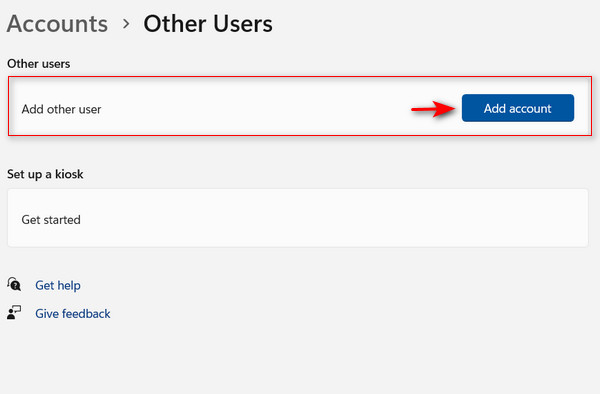
Βήμα 4Ακολουθήστε τις οδηγίες που εμφανίζονται στην οθόνη για να δημιουργήσετε ένα νέο προφίλ χρήστη. Εάν προτιμάτε να μην δώσετε μια διεύθυνση email και να δημιουργήσετε έναν τοπικό λογαριασμό, κάντε κλικ στην επιλογή που λέει Δεν έχω τα στοιχεία σύνδεσης αυτού του ατόμου Αντιθέτως.
Βήμα 5Κάντε επανεκκίνηση του υπολογιστή σας και συνδεθείτε με τον νέο σας λογαριασμό. Δοκιμάστε να παίξετε το βίντεο για να δείτε αν το σφάλμα έχει διορθωθεί.
3. Διορθώστε τα δικαιώματα αρχείου
Εάν εξακολουθείτε να αντιμετωπίζετε τον κωδικό σφάλματος 0xc00d36cb, ενδέχεται να μην έχετε τα απαραίτητα δικαιώματα αρχείων, ειδικά εάν πολλοί χρήστες χρησιμοποιούν τον υπολογιστή σας. Ευτυχώς, μπορείτε να προσαρμόσετε μη αυτόματα τα δικαιώματα αρχείων για το βίντεο στο παράθυρο Ιδιότητες.
Βήμα 1Κάντε δεξί κλικ στο βίντεό σας και επιλέξτε Ιδιοκτησίες.
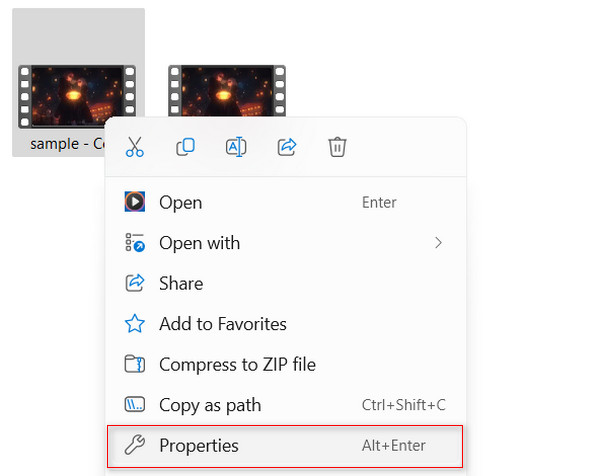
Βήμα 2Πλοηγηθείτε με το Ασφάλεια καρτέλα και κάντε κλικ στο Προηγμένη κουμπί.
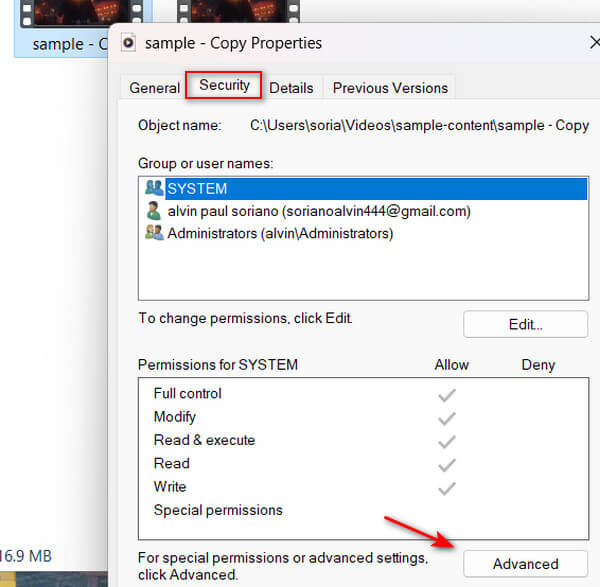
Βήμα 3Κάντε κλικ στο Αλλαγή στην ενότητα Κάτοχος.
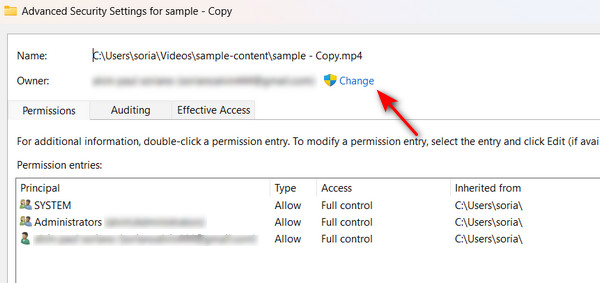
Βήμα 4Χαρακτηριστικά όλοι στο Πληκτρολογήστε το όνομα του αντικειμένου για να επιλέξετε.
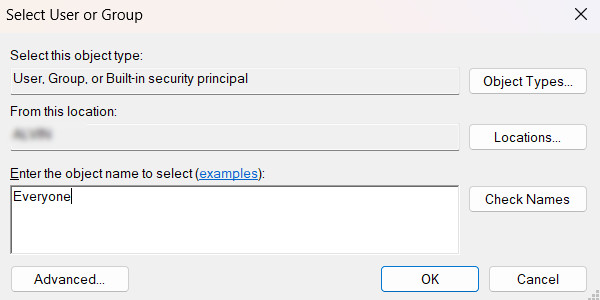
4. Επανάληψη λήψης βίντεο
Μια κοινή ρίζα του κωδικού σφάλματος 0xc00d36cb στα βίντεό σας είναι ότι ορισμένα αρχεία ενδέχεται να μην διαθέτουν τους απαιτούμενους κωδικοποιητές εάν ληφθούν χωρίς επιβεβαίωση της πληρότητας (100%). Αυτό μπορεί να προκαλέσει το αρχείο να μην μπορεί να αναπαραχθεί ή να καταστραφεί. Επιπλέον, ορισμένες συσκευές αναπαραγωγής πολυμέσων ενδέχεται να μην μπορούν να χειριστούν μη υποστηριζόμενες μορφές αρχείων, επομένως πρέπει να ελέγξετε εάν το βίντεο που κατεβάζετε είναι στη σωστή μορφή.
Μπορείτε να κάνετε ξανά λήψη του αρχείου βίντεο για να επιλύσετε το πρόβλημα και να βεβαιωθείτε ότι η διαδικασία λήψης ολοκληρώθηκε με επιτυχία. Εξετάστε το ενδεχόμενο να χρησιμοποιήσετε ένα ευέλικτο πρόγραμμα αναπαραγωγής πολυμέσων, όπως το VLC, γνωστό για την εκτεταμένη υποστήριξη κωδικοποιητών και τη φύση ανοιχτού κώδικα. Εάν το πρόβλημα παραμένει, μπορείτε να χρησιμοποιήσετε ένα ειδικό εργαλείο επιδιόρθωσης μέσων για να επιδιορθώσετε το βίντεο. Ανατρέξτε στην επόμενη λύση για καθοδήγηση σχετικά με τη χρήση ενός εργαλείου επιδιόρθωσης μέσων για την επίλυση του προβλήματος.
5. Επιδιορθώστε το βίντεο χρησιμοποιώντας το Tipard FixMP4
Tipard FixMP4 είναι το κορυφαίο εργαλείο επισκευής πολυμέσων για τη διόρθωση σφαλμάτων βίντεο όπως ο κωδικός 0xc00d36cb. Προσφέρει μια ασφαλή και εξαιρετικά αποδοτική λύση, που ειδικεύεται στην επιδιόρθωση κατεστραμμένων αρχείων. Αυτή η εφαρμογή εξαλείφει τη μη αυτόματη αντιμετώπιση προβλημάτων, υπόσχοντας ένα εντυπωσιακό ποσοστό επιτυχίας έως και 99%, ειδικά όταν η αναφορά σας είναι άψογη. Επιπλέον, μπορεί να διορθώνει με συνέπεια βίντεο που δεν μπορούν να αναπαραχθούν που προκαλούνται από σφάλματα, ώστε να μην χρειάζεται να ανησυχείτε για αυτά. Η εφαρμογή περιλαμβάνει ακόμη και μια μοναδική δυνατότητα που σας επιτρέπει να κάνετε προεπισκόπηση του επισκευασμένου βίντεο πριν το αποθηκεύσετε. Εάν δεν είστε βέβαιοι σχετικά με τη μη αυτόματη αντιμετώπιση προβλημάτων και τη διόρθωση του κωδικού σφάλματος 0xc00d36cb στα βίντεό σας, το Tipard FixMP4 σας έχει καλύψει!
Βήμα 1Για να λάβετε την εφαρμογή, απλώς κάντε κλικ στο Δωρεάν κατέβασμα κουμπί παρακάτω. Κάντε διπλό κλικ στο ληφθέν αρχείο για να το εγκαταστήσετε στη συσκευή σας και μόλις ολοκληρωθεί η εγκατάσταση, εκτελέστε το πρόγραμμα.
Βήμα 2Κάντε κλικ στο + κουμπί στην αριστερή πλευρά για να προσθέσετε το βίντεο για επισκευή. Προσθέστε επίσης το βίντεο αναφοράς στη δεξιά πλευρά της εφαρμογής. Όταν εμφανιστεί το πρόγραμμα εύρεσης αρχείων, μπορείτε να επιλέξετε το αρχείο.
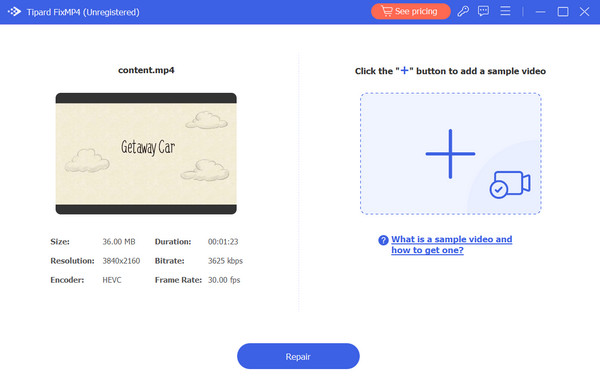
Βήμα 3Ελέγξτε ότι όλα τα βίντεο χρησιμοποιούν τους ίδιους κωδικοποιητές και μεταδεδομένα. Αφού ελέγξετε, κάντε κλικ στο επισκευή κουμπί για να λάβετε μια προεπισκόπηση του βίντεό σας πριν το αποθηκεύσετε.
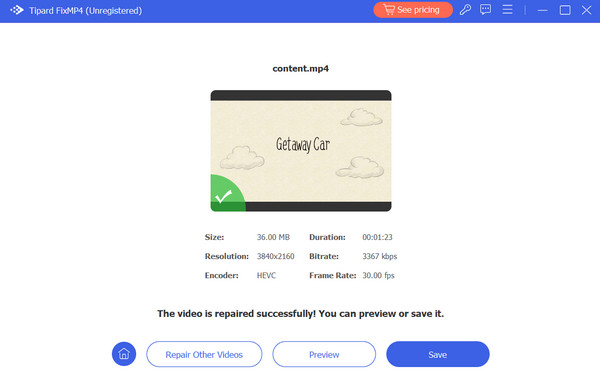
Εκτεταμένη ανάγνωση:
Διορθώστε τον κωδικό σφάλματος 224003: Λύσεις για απρόσκοπτη ροή βίντεο
Μέρος 2. Συχνές ερωτήσεις σχετικά με τον κωδικό σφάλματος 0xc00d36cb
Τι προκαλεί τον κωδικό σφάλματος 0xc00d36cb;
Αυτό το πρόβλημα εμφανίζεται συνήθως κατά την προσπάθεια αναπαραγωγής αρχείων MKV και, σε ορισμένες περιπτώσεις, εμφανίζεται εντελώς τυχαία. Τα κατεστραμμένα αρχεία βίντεο προκαλούν συχνά τον κωδικό σφάλματος 0xc00d36cb, αλλά μπορεί επίσης να προκληθεί από μη υποστηριζόμενες μορφές ή σφάλματα στο πρόγραμμα αναπαραγωγής πολυμέσων.
Πώς μπορώ να διορθώσω το σφάλμα βίντεο με τον κωδικό 0xc00d36cb;
Ο συνήθης τρόπος επίλυσης αυτού του προβλήματος είναι να χρησιμοποιήσετε το εργαλείο αντιμετώπισης προβλημάτων στο σύστημά σας των Windows. Εάν αυτό δεν σας βοηθήσει, μπορείτε να χρησιμοποιήσετε ένα εργαλείο επισκευής πολυμέσων όπως το Tipard FixMP4 για ευκολία.
Υπάρχουν άλλοι συνήθεις κωδικοί σφάλματος που σχετίζονται με προβλήματα αναπαραγωγής βίντεο;
Ναι, εκτός από τον 0xc00d36cb, υπάρχουν αρκετοί άλλοι συνηθισμένοι κωδικοί σφάλματος, συμπεριλαμβανομένων των QuickTime Error 23132, 0xc1010103, 0xc00d36c4 και άλλων.
Συμπέρασμα
Έτσι μπορείτε να επιλύσετε τον κωδικό σφάλματος 0xc00d36cb στα Windows 10/11. Μπορεί να γίνει τεχνικό, ειδικά όταν επιχειρείτε μη αυτόματες επιδιορθώσεις, αλλά με τη βοήθεια αυτής της ανάρτησης, θα πρέπει να είναι απλό. Εάν εξακολουθείτε να μην μπορείτε να το επιλύσετε, μπορείτε πάντα να βασίζεστε στην απόλυτη λύση: χρησιμοποιώντας ένα ισχυρό εργαλείο επιδιόρθωσης πολυμέσων όπως το Tipard FixMP4, τον πιο αποτελεσματικό τρόπο επιδιόρθωσης κατεστραμμένων βίντεο.







